5.2 Ausführen von Berichten
Identity Audit wird mit einer Reihe von Berichten für die einzelnen Produktkategorien installiert. Die Ausführung von Berichten erfolgt asynchron, damit Benutzer in der Anwendung weiterarbeiten können, während der Bericht ausgeführt wird. Die PDF-Berichtergebnisse können nach Fertigstellung des Berichts von jedem Benutzer angezeigt werden.
Viele Berichtdefinitionen enthalten Parameter. Vor dem Ausführen der Berichte wird der Benutzer aufgefordert, diese Parameter festzulegen. Abhängig davon, wie der Entwickler den Bericht konzipiert hat, kann es sich bei den Berichtparametern um Text, Zahlen, Boolsche Werte oder Daten handeln. Für einen Parameter kann ein Standardwert definiert sein oder Sie können aus einer Liste bestehend aus Werten der Identity Audit-Datenbank Werte auswählen.
So führen Sie einen Bericht aus:
-
Klicken Sie in Identity Audit auf , um die verfügbaren Berichte anzuzeigen.
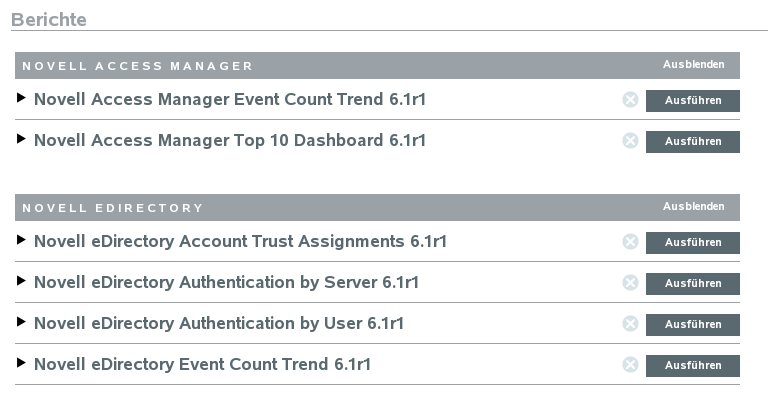
Klicken Sie bei Bedarf auf eine Berichtdefinition, um sie zu erweitern. Wenn angezeigt wird, können Sie auf klicken, um eine Vorschau des vollständigen Berichts mit Beispieldaten anzuzeigen.
-
Wählen Sie den Bericht aus, der ausgeführt werden soll, und klicken Sie auf .
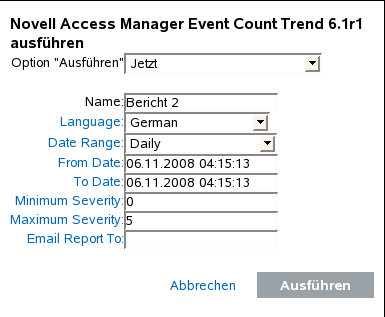
-
Legen Sie den Zeitplan für die Ausführung des Berichts fest. Soll der Bericht zu einem späteren Zeitpunkt ausgeführt werden, müssen Sie eine Anfangszeit eingeben.
-
Jetzt: Dies ist der Standard. Der Bericht wird sofort ausgeführt.
-
Einmal: Bei dieser Einstellung wird der Bericht einmal zum festgelegten Datum und Zeitpunkt ausgeführt.
-
Täglich: Bei dieser Einstellung wird der Bericht einmal täglich zur festgelegten Zeit ausgeführt.
-
Wöchentlich: Bei dieser Einstellung wird der Bericht einmal pro Woche am gleichen Tag zur festgelegten Zeit ausgeführt.
-
Monatlich: Bei dieser Einstellung wird der Bericht jeden Monat am festgelegten Datum und zum festgelegten Zeitpunkt ausgeführt. Beispiel: Wenn das Anfangsdatum der 28. Oktober und die Zeit 14.00 Uhr ist, wird der Bericht jeden Monat am 28. des Monats um 14.00 Uhr ausgeführt.
HINWEIS:Alle Zeiteinstellungen basieren auf den lokalen Zeiteinstellungen des Browsers.
-
-
Geben Sie einen Namen zur Identifikation der Berichtergebnisse ein.
Da der Benutzername und die Uhrzeit auch verwendet werden, um die Berichtergebnisse zu identifizieren, braucht der Berichtname nicht eindeutig zu sein.
-
Wählen Sie die Sprache, in der der Bericht angezeigt werden soll (Englisch, Französisch, Deutsch, Italienisch, Japanisch, Traditionelles Chinesisch, Vereinfachtes Chinesisch, Spanisch oder Portugiesisch).
-
Wählen Sie den Berichtstyp aus. Alle Zeiträume basieren auf den lokalen Zeiteinstellungen des Browsers.
-
Täglich: Der Bericht zeigt Ereignisse ab Mitternacht des aktuellen Tages bis 23.59 Uhr des aktuellen Tages an. Ist der aktuelle Zeitpunkt 8.00 Uhr, zeigt der Bericht Daten über einen Zeitraum von 8 Stunden an (von Mitternacht bis 8.00 Uhr).
-
Wöchentlich: Der Bericht zeigt Ereignisse von Sonntag Mitternacht der aktuellen Woche bis zum Ende des aktuellen Tages an.
-
Monatlich: Der Bericht zeigt Ereignisse von Mitternacht des ersten Tages des Monats bis zum Ende des aktuellen Tages an.
-
Benutzerdefinierter Datumsbereich: Bei dieser Einstellung müssen Sie ein Anfangs- und ein Enddatum eingeben.
-
Vortag: Der Bericht zeigt Ereignisse von gestern Mitternacht bis 23.59 Uhr gestern an.
-
-
Wenn Sie "Benutzerdefinierter Datumsbereich" ausgewählt haben, geben Sie ein Anfangs- ("Von") und ein Enddatum ("Bis") für den Bericht ein.
HINWEIS:Wenn Sie "Täglich", "Wöchentlich", "Monatlich" oder "Vortag" für den Berichtstyp gewählt haben, werden diese Zeiteinstellungen ignoriert.
-
Legen Sie für die Ereignisse, die im Bericht aufgeführt werden sollen, den "Mindestschweregrad" fest.
-
Legen Sie für die Ereignisse, die im Bericht aufgeführt werden sollen, den "Höchstschweregrad" fest.
-
Möchten Sie den Bericht an einen oder mehrere Benutzer senden, geben Sie die Email-Adressen durch Kommata getrennt ein.
HINWEIS:Um Berichte zu versenden, muss der Administrator den Mailserver unter konfigurieren.
-
Klicken Sie auf .
Ein Eintrag mit Berichtergebnissen wird erstellt und per Email an die festgelegten Empfänger gesendet.